고정 헤더 영역
상세 컨텐츠
본문


T-Type 단독주택의 지붕은 일자형 단독주택의 지붕과는 다르게 형성이 된다. 이번 모델링은 T-Type 이기 때문에 일자형 단독주택과 같은 방식으로 만들면 모델링요소간 겹치는 부분을 제거하는데 많은 시간을 할애해야 한다. 건물의 기본형태가 일자형태가 아닌 T-Type이나 'ㄱ' Type, 'ㄷ' Type일 경우 많이 사용하는 방식이므로 잘 익혀서 유용하게 사용할 수 있도록 해보자.

마우스 휠을 누른상태로 회전을 시켜서 건물 정면의 오른쪽 방향으로 보는 각도를 전환시킨다.

상기 화면과 같이 [줄자 도구] 도구를 이용하여 지붕 모서리에서 클릭하여 아래로 이동한 다음, 수치입력창에 '150'을 입력하여 보조선을 그려준다.

상기 화면과 같이 같은 방법으로 [줄자 도구] 도구를 이용하여 지붕 아래로 150mm의 보조선을 그려준다.

건물 정면이 잘 보이도록 마우스 휠을 누른 상태로 회전시켜준다.

상기 화면과 같이, [줄자 도구] 도구를 이용하여 건물 정면의 지붕에서 각각 150mm의 보조선을 그려준다.

[줄자 도구] 도구를 이용하여 앞 건물의 양쪽 옆면에서 안쪽 방향으로 150mm의 보조선을 그려준다.
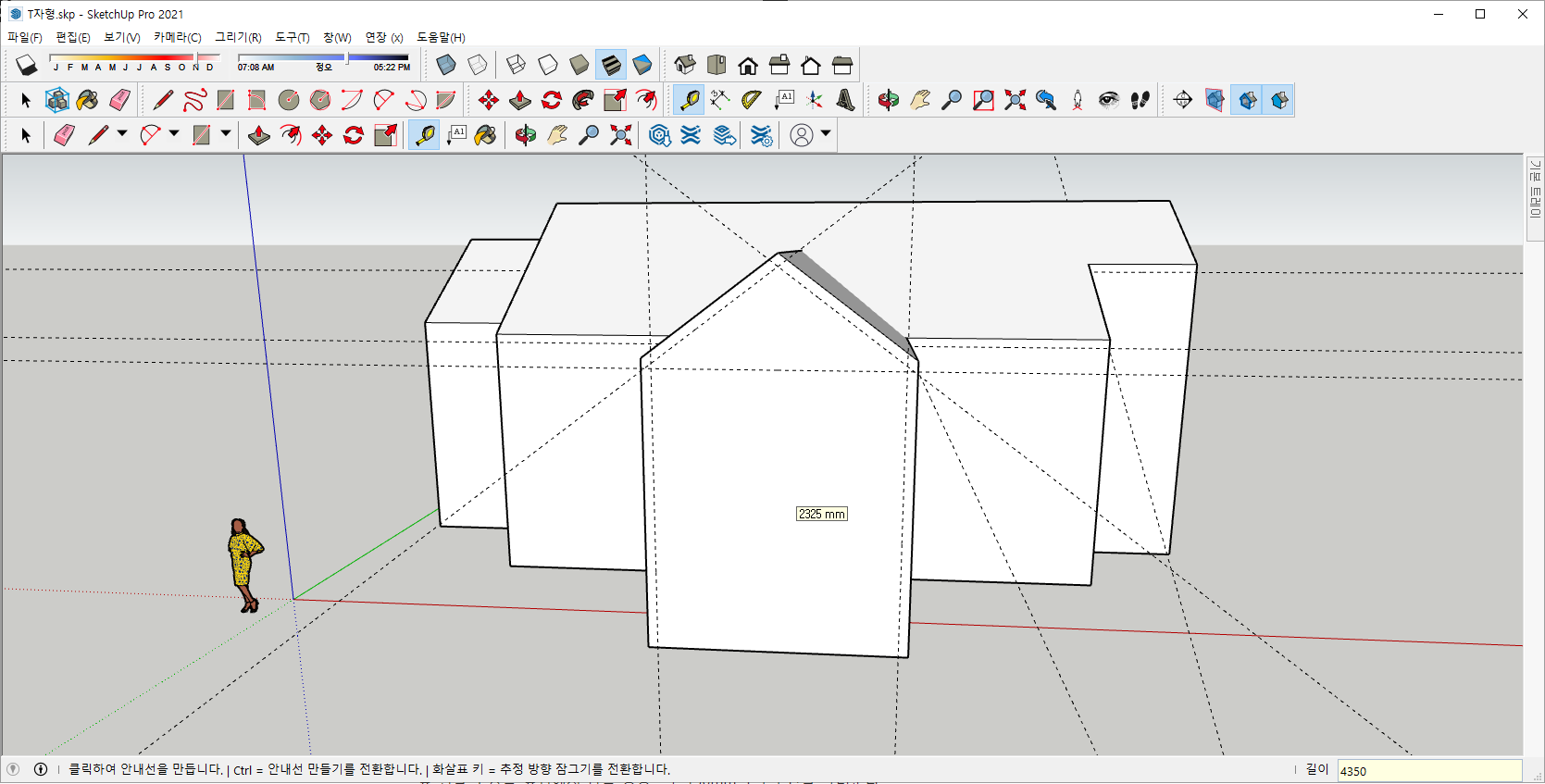
[줄자 도구] 도구를 이용하여 앞 건물의 아랫 면에서 윗쪽으로 4350mm 떨어진 곳으로 보조선을 그려준다.

건물 정면의 지붕 부분을 확대 한 다음, [선] 도구를 이용하여 상기 화면과 같이, 지붕 형태를 선으로 그려준다.

건물 정면의 오른쪽으로 화면을 전환한 다음 [선] 도구를 이용하여 보조선을 따라서 선을 그려준다.

건물의 오른쪽 면이 잘 보이도록 화면을 전환한 다음 지붕의 [선] 도구를 이용하여 모서리에서 아랫방향으로 이동하여 수치입력창에 '150'을 입력한다. [줄자 도구] 도구를 이용하여 양쪽 대각선 선에서 클릭하여 방금 그린 선의 끝 점을 클릭하여 상기 화면과 같이 보조선을 그려준다.

보조선을 기준으로 상기 화면과 같이 [선] 도구를 이용하여 선을 그려준다.

[지우기] 도구를 이용하여 임시로 그렸던 선을 지워 준다.

마우스 휠을 누른 채로, 화면을 전환시켜 건물의 뒷쪽으로 이동시켜준다.

[선] 도구를 이용하여 상기 화면과 같이, 보조선과 건물의 수직선이 만나는 점을 클릭하여 수평으로 직선을 그려준다.

마우스 휠을 누른채로, 건물의 왼쪽 면이 잘 보이도록 전환시킨다. [줄자 도구] 도구를 이용하여 왼쪽 지붕선을 클릭한다음 아래로 포인터를 내려서 이번에는 수치입력창에 '128'이라고 입력하여 보조선을 그려준다. 오른쪽 지붕선도 같은 방식으로 보조선을 그려준다.

[선] 도구를 이용하여 상기 화면과 같이, 보조선과 같은 방향으로 직선을 그려준다.

마우스 휠을 누른 채로, 화면을 전환시켜 상기 화면과 같이 정면의 왼쪽이 보이도록 이동시켜 준다.

[선] 도구를 이용하여 지붕의 오른쪽 보조선과 직각 벽이 만나는 점에서 수평으로 직선을 그려준다.

[줄자 도구] 도구를 이용하여 뒷쪽 벽의 왼쪽 지붕선을 클릭한 다음 아래로 포인터를 내려서 이번에는 수치입력창에 '128'이라고 입력하여 보조선을 그려준다. 오른쪽 지붕선도 같은 방식으로 보조선을 그려준다.

[선] 도구를 이용하여 상기 화면과 같이, 뒷쪽 벽의 보조선과 같은 방향으로 직선을 그려준다.

[선] 도구를 이용하여 상기 화면과 같이 수평으로 직선을 그려준다.

지붕을 만들 선을 그렸으므로 마우스 휠을 눌러서 회전시키면서 [지우기] 도구를 이용하여 보조선을 전부 지워준다.

[밀기/끌기] 도구를 이용하여 주택의 앞면에서 지붕에 해당하는 면을 앞으로 당긴후 수치입력창에 '200'이라고 입력하여 앞으로 돌출시킨다.

[밀기/끌기] 도구를 이용하여 주택 앞면의 왼쪽 벽면을 안쪽으로 밀어 넣은후 수치입력창에 150을 입력한다.

[밀기/끌기] 도구를 이용하여 주택 앞면의 오른쪽 벽면을 안쪽으로 밀어넣은후 수치입력창에 150을 입력한다.

[밀기/끌기] 도구를 이용하여 주택 오른쪽의 벽면을 안쪽으로 밀어넣은후 수치입력창에 150을 입력한다.

지붕 모양을 이쁘게 만들기 위해서 [선] 도구로 상기화면과 같이 안쪽 면ㅇ서 수직방향으로 대각선과 맞닿도록 수직선을 그려준다.

[지우기] 도구를 이용하여 방금 그린 수직선과 맞닿은 곳의 아래쪽 대각선을 지워준다.

[밀기/끌기] 도구를 이용하여 옆면의 벽면을 안쪽으로 밀어넣은후 수치입력창에 150을 입력한다.

바로 옆의 벽면도 마찬가지로 [밀기/끌기] 도구를 이용하여 안쪽으로 밀어넣은후 수치입력창에 150을 입력한다.

건물 뒷쪽의 벽면도 마찬가지로 [밀기/끌기] 도구를 이용하여 안쪽으로 밀어넣은후 수치입력창에 150을 입력한다.
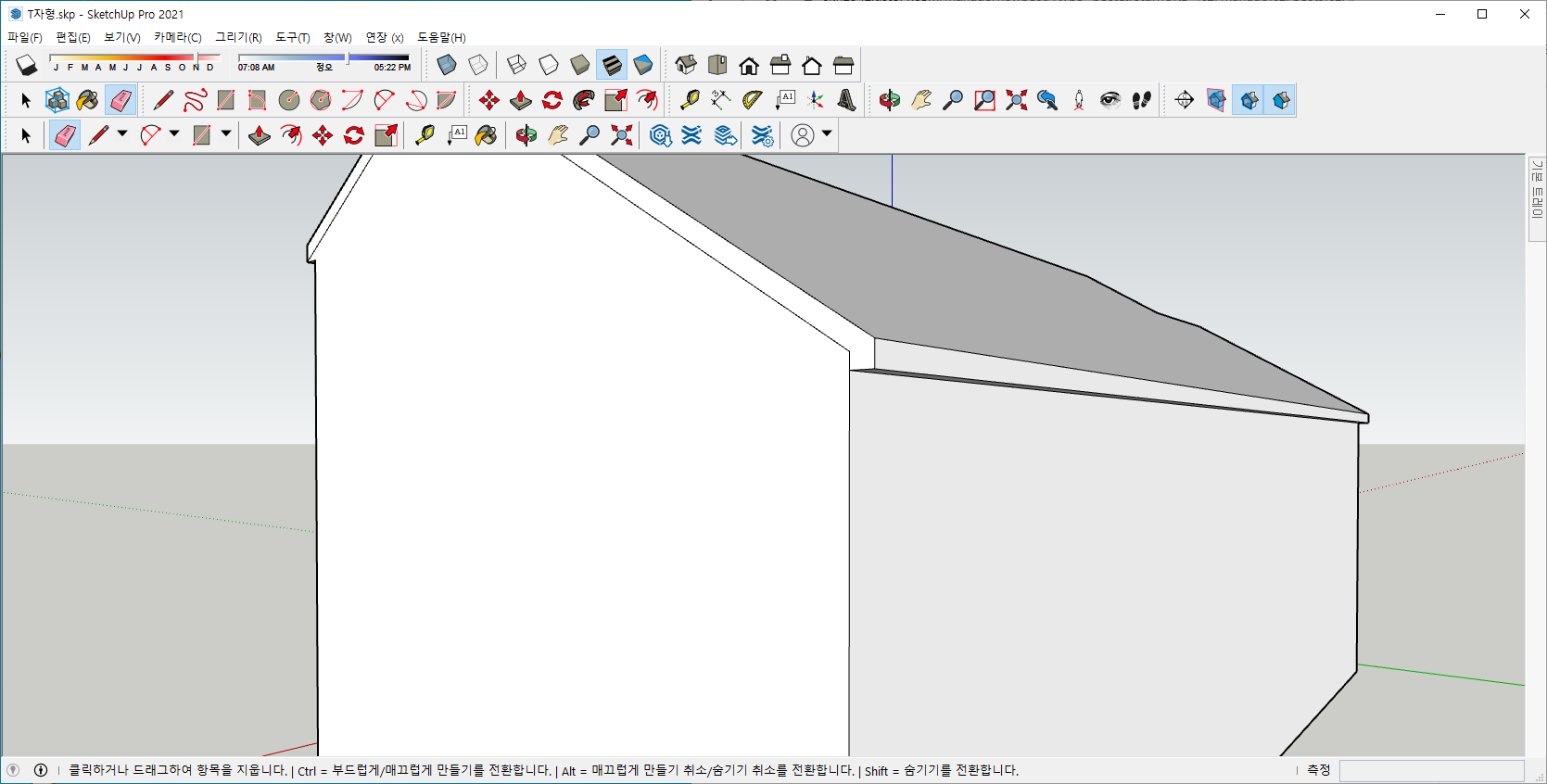
지붕 모양을 이쁘게 만들기 위해서 [선] 도구로 상기화면과 같이 안쪽 면에서 수직방향으로 대각선과 맞닿도록 수직선을 그려준다. [지우기] 도구를 이용하여 방금 그린 수직선과 맞닿은 곳의 아래쪽 대각선을 지워준다.

지붕의 왼쪽 부분도 [선] 도구로 상기화면과 같이 안쪽 면에서 수직방향으로 대각선과 맞닿도록 수직선을 그려준다. [지우기] 도구를 이용하여 방금 그린 수직선과 맞닿은 곳의 아래쪽 대각선을 지워준다.

오른쪽 벽면도 [밀기/끌기] 도구를 이용하여 안쪽으로 밀어넣은후 수치입력창에 150을 입력한다.
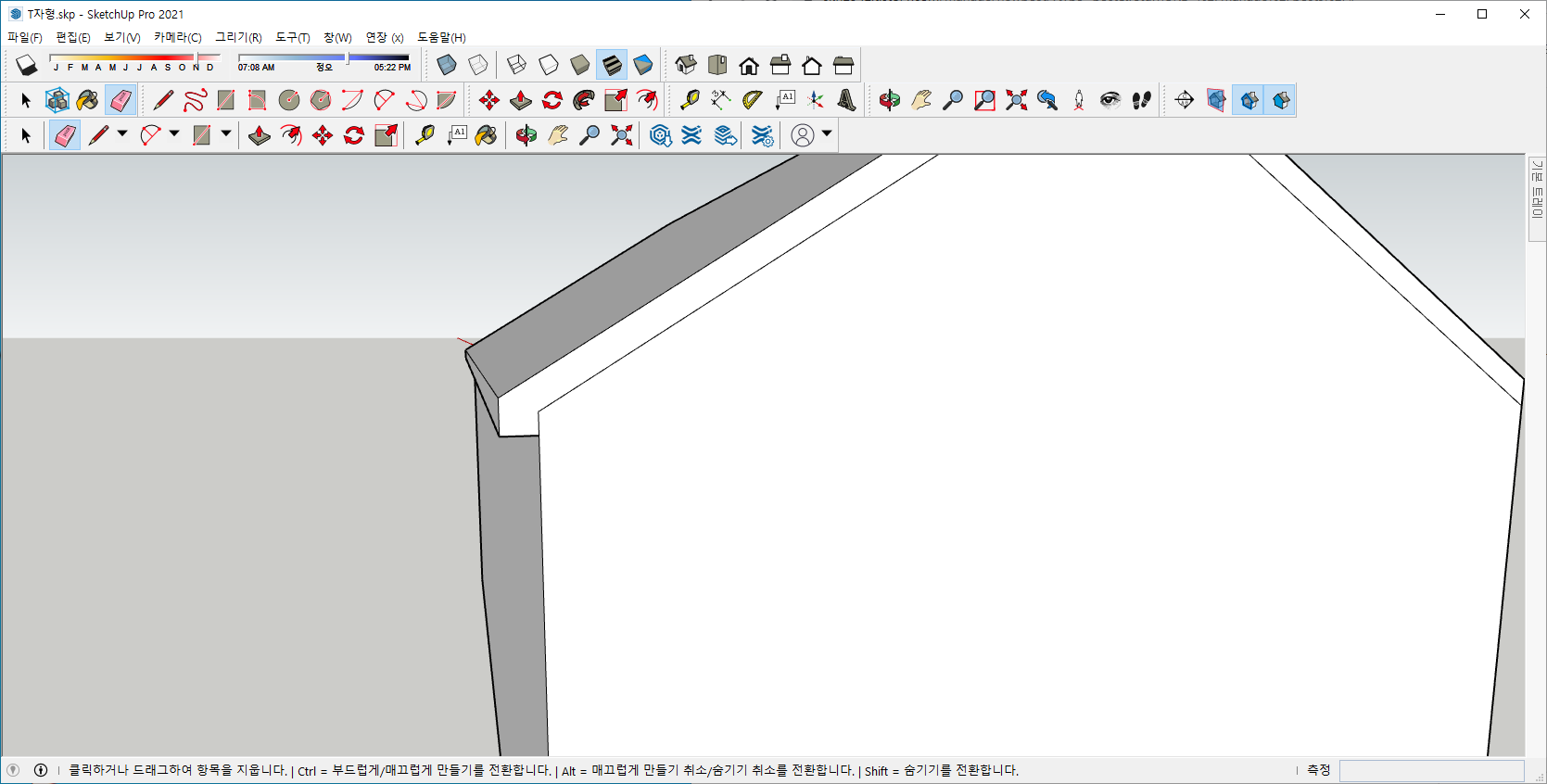
건물의 왼쪽부분으로 화면을 변환하여 [선] 도구로 상기화면과 같이 안쪽 면에서 수직방향으로 대각선과 맞닿도록 수직선을 그려준다. [지우기] 도구를 이용하여 방금 그린 수직선과 맞닿은 곳의 아래쪽 대각선을 지워준다.

건물 정면의 왼쪽 벽면을 [밀기/끌기] 도구를 이용하여 안쪽으로 밀어넣은후 수치입력창에 150을 입력한다.

마찬가지로 상기화면과 같이 [선] 도구로 상기화면과 같이 안쪽 면에서 수직방향으로 대각선과 맞닿도록 수직선을 그려준다. [지우기] 도구를 이용하여 방금 그린 수직선과 맞닿은 곳의 아래쪽 대각선을 지워준다.

건물의 오른쪽 벽면을 [밀기/끌기] 도구를 이용하여 안쪽으로 밀어넣은후 수치입력창에 150을 입력한다.

건물의 정면에서 왼쪽의 첫번째 벽면과 옆면을 [밀기/끌기] 도구를 이용하여 안쪽으로 밀어넣은후 수치입력창에 150을 입력한다.

상기화면과 같이 [선] 도구로 상기화면과 같이 안쪽 면에서 수직방향으로 대각선과 맞닿도록 수직선을 그려준다. [지우기] 도구를 이용하여 방금 그린 수직선과 맞닿은 곳의 아래쪽 대각선을 지워준다.
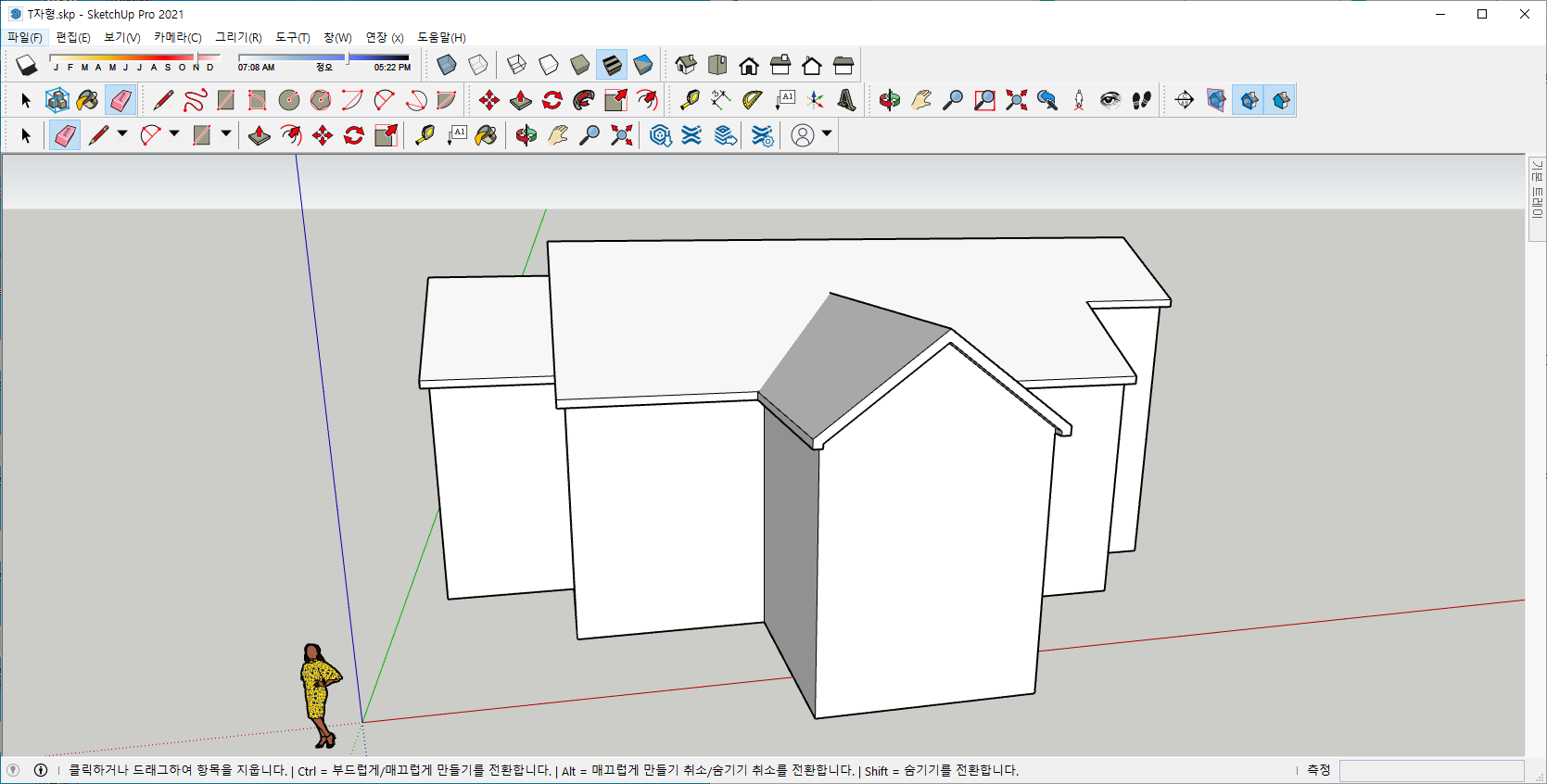
마지막으로 건물의 모델링을 회전시켜가면서 지붕이 제대로 완성되었는지 확인한다.
'IT정보 > 스케치업(Sketch UP) 따라하기' 카테고리의 다른 글
| 스케치업 프로 : T-Type 단독주택 만들기 - 베란다 만들기 (15) | 2021.11.02 |
|---|---|
| 스케치업 프로 : T-Type 단독주택 만들기 - 출입구 및 계단 만들기 (15) | 2021.10.31 |
| 스케치업 프로 : T-Type 단독주택 만들기 - 기본 형태 만들기 (16) | 2021.10.29 |
| 스케치업 프로 : 일자형 단독주택 모델링 따라하기 - 재질입히기, 그림자 만들기 (32) | 2021.09.18 |
| 스케치업 프로 : 일자형 단독주택 모델링 따라하기 - 구성요소를 이용한 문과 창문 만들기 (30) | 2021.09.17 |





댓글 영역